SharePoint umożliwia organizacjom znajdowanie rozwiązań typowych problemów biznesowych przy użyciu gotowych składników Web Part i aplikacji. O typie witryn i składników Web Part, które będą używane, decyduje unikatowe scenariusze biznesowe.
Zapoznaj się z poniższym przykładem, aby dowiedzieć się więcej o procesie tworzenia witryny. Korzystaj z tych historii, aby zobaczyć, jak różne typy ról i działów w dowolnej organizacji mogą współpracować, aby spełnić potrzeby użytkowników i celów biznesowych. Poznaj etapy tworzenia witryn — planowanie, tworzenie i zarządzanie — oraz typy zadań na poszczególnych etapach. Następnie rozpoczynasz tworzenie witryny SharePoint sieci Web.
Rozważ szybkie wprowadzenie, Project szablonu witryny zarządzania danymi i dostosowywanie go.
Więcej inspirujących zasobów:
-
Zobacz, co można zrobić dzięki SharePoint wyszukiwania
-
Uzyskaj instrukcje tworzenia witryn krok po kroku dzięki przewodnikom ze wskazówkami
-
Przeczytaj więcej SharePoint tworzenia witryn
Scenariusz: zespół produktu musi utworzyć udostępniony i bezpieczny obszar do przechowywania dokumentów, udostępniania aktualizacji stanu i komunikowania się
Megan jest menedżerem projektu, który jest odpowiedzialny za prowadzenie zespołu, który pracuje nad udostępnieniem nowego produktu w ciągu następnych 6 miesięcy. Wie, że potrzebuje miejsca do przechowywania dokumentów zespołu, współpracy nad zawartością, udostępniania aktualności dotyczących projektu i komunikowania się z zespołem. Obecnie zespół Megana używa poczty e-mail jako podstawowej formy komunikacji, a niektóre dokumenty projektu są przechowywane w udostępnionym miejscu, ale nie są bezpiecznie dostępne poza biurem ani na urządzeniu przenośnym.
Nowa witryna zespołu:
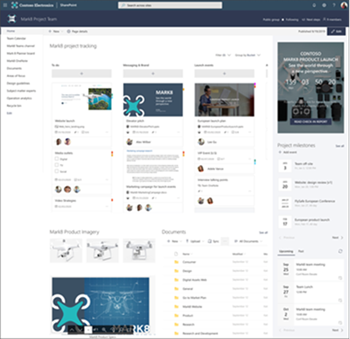
Cele scenariuszy:
-
Ustanawianie jednego ujednoliconego miejsca do wiadomości o projekcie, współpracy zespołowej i komunikacji nad projektem
-
Włączanie bardziej wydajnych sposobów komunikowania się za pomocą czatu i konferencji wideo w czasie rzeczywistym
-
Ujednolicenie zasobów zespołu, takich jak kalendarz zespołu, adres e-mail, OneNotei narzędzie do zarządzania zadaniami
-
Bezpiecznie przechowuj pliki i foldery w jednym miejscu, do którego można uzyskać dostęp zdalnie na dowolnym urządzeniu
Procedura tworzenia witryny:
Planowanie witryny — 1/2 dnia
Megan zaczyna od burzy pomysłów z innym menedżerem projektu, który utworzył podobną witrynę w przeszłości. Najlepszym sposobem na uruchomienie witryny projektu jest poprosienie swojego zespołu o opinię na temat preferowanego sposobu komunikacji, współpracy i typów funkcji, które będą najcenniejsze w nowej witrynie projektu. Megan identyfikuje najważniejsze priorytety swojego zespołu i zaczyna gromadzić dokumenty, obrazy i inną zawartość.
Megan ustala, że SharePoint zespołu najlepiej pasuje do potrzeb swojego zespołu i projektu. Jednak witryna SharePoint nie zezwala na czat w czasie rzeczywistym, chyba że zintegrowasz Microsoft Teams. Megan współpracuje z administratorem SharePoint dzierżawy, aby zapewnić Microsoft Teams jest dostępna. Dowiaduje się, że jej organizacja ma już uprawnienia do używania aplikacji Microsoft Teams, a wystarczy, że jej witryna zespołu będzie połączona z grupą Office 365 zespołu.
Teraz Megan jest gotowa do rozpoczęcia tworzenia Office 365 połączonej przestrzeni projektu i witryny zespołu.
Tworzenie witryny — 1/2 dnia
Megan tworzy witrynę SharePoint zespołu, łączy witrynę z Office 365 zespołu i tworzy połączony zespół Microsoft Team. Łącząc się z grupą, ta grupa automatycznie zapewnia jej zespołowi dostęp do udostępnionych zasobów, takich jakkalendarz grupy, kalendarz OneNote, Planner i adres e-mail.
-
Za pomocą składników Web Partusługi Planner zespół może śledzić i udostępniać szczegóły postępu projektu
-
The News Web Part helps communicate project updates and milestones to the organization
-
Zespół ma łatwy dostęp do dostępności innych osób za pomocą składników Web Part kalendarza grupy
-
Za pomocą składników Web Part Szybkielinki często używane linki wewnętrzne są wyróżniane w celu łatwego dostępu
-
Integracja zespołów firmy Microsoft umożliwia nowe sposoby komunikacji i współpracy za pomocą czatu w czasie rzeczywistym,konferencji wideo, opcji nagrywania spotkań i przechowywania udostępnionych zasobów, które stanowią SharePoint zespołu
Zarządzanie witryną — Bieżące
-
Co tydzień Megan publikuje aktualizacje stanu projektu w formie wpisów wiadomości, które można przeszukiwać, wyświetlać w składników Web Part Wiadomości i automatycznie publikować w Teams kanale
-
Megan przegląda witrynę zespołu pół miesiąca, aby upewnić się, że terminy i wiadomości projektu są aktualne
-
Po uruchomieniu projektu Megan planuje skorygować część zawartości witryny i składników Web Part, aby dostosować się do nowego działań biznesowych w związku z obsługą produktu.
-
Miesięcznie Megan hostuje sesje pytań i&na żywo hostowane przez usługę Microsoft Streami automatycznie synchronizowane z kartą Strumień w Teams kanale
Wyniki:
-
Umożliwia członkom zespołu pozostawanie w kontakcie z kluczowymi aktualizacjami i rozszerzanie konwersacji za pośrednictwem rozmów trwałych i konferencji wideo
-
Większa produktywność zespołu dzięki możliwości współpracy nad zawartością w Teams lub SharePoint miejscach, w których kiedykolwiek pracują
-
Zmniejszenie liczby spotkań i wiadomości e-mail przed uruchomieniem witryny zespołu przez zwiększenie informacji
-
Umożliwiało członkom zespołu zdalnego bardziej skuteczną pracę
Więcej inspiracji do tworzenia witryn:
Stosowanie i dostosowywanie SharePoint witryn
Instruktaże ze przewodnikiem: tworzenie witryn
Microsoft 365 biblioteki produktywności
Szkolenie dotyczące nowoczesnego miejsca pracy
Pomoc techniczna Community Microsoft — wdrożenie










